'>

Če uporabljate Windows 10 in se prikaže ta napaka USB naprava ni prepoznana ko priključite napravo, niste sami. Mnogi uporabniki sistema Windows pravijo, da so videli to obvestilo.
Kakor je moteče, je mogoče popraviti. Tukaj je 7 najučinkovitejših rešitev, ki jih lahko preizkusite. Morda vam ne bo treba preizkusiti vsakega od njih; samo delajte od zgoraj navzdol, dokler ne najdete tistega popravka, ki vam ustreza.
- Ponovni zagon
- Preizkusite drug računalnik
- Priključite druge naprave USB
- Spremenite nastavitev za upravljanje porabe za USB Root Hub
- Posodobite gonilnik vrat USB
- Spremenite nastavitev napajanja
- Spremenite nastavitve izbirnega začasnega izklopa USB
1. Znova zaženite
Včasih preprost ponovni zagon popravi neprepoznano napravo USB. Napravo USB priključite v električno omrežje, počakajte nekaj minut in nato znova zaženite računalnik. Znova priključite napravo USB.
2. Preizkusite drug računalnik
Napravo USB poskusite priključiti v drug računalnik. Če na drugem računalniku ne deluje, je morda kriva vaša naprava. Morda ga boste želeli popraviti ali kupiti novega.
3. Priključite druge naprave USB
Preveč naprav USB na isti napravi lahko povzroči konflikt, ki lahko ustavi delovanje nekaterih naprav.
Da bi se izognili morebitnim konfliktom med napravami, priporočamo, da odklopite druge naprave USB in preverite, ali naprava, ki jo nameravate uporabiti, deluje.
4. Spremenite nastavitev Power Management (Upravljanje porabe) za USB Root Hub
1) Na tipkovnici pritisnite Tipka z logotipom sistema Windows in R ob istem času. Tip devmgmt.msc in pritisnite Enter .
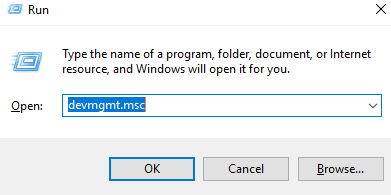
2) Kliknite puščico dol, da jo razširite Krmilniki univerzalne serijske vodila . Desni klik Možnost USB Root Hub in kliknite Lastnosti .
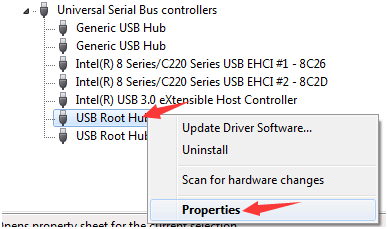
3) Pojdi na Upravljanje porabe in počistite polje Dovolite računalniku, da izklopi to napravo, da prihrani energijo . Kliknite v redu .

Če imate več koreninskih zvezdišč USB, morate to operacijo ponoviti nekajkrat. Ne pozabite klikniti v redu po vsakem nastopu.
Po nastavitvah ponovno priključite napravo USB, da preverite, ali jo računalnik prepozna.
Če vaša naprava USB po tem še vedno ne deluje, preverite Dovolite računalniku, da izklopi to napravo, da prihrani energijo spet naprej.
5. Posodobite gonilnik vrat USB
Če zgornje metode ne rešijo težave, je zelo verjetno, da v celoti uporabljate napačen gonilnik USB.
Gonilnik vrat USB lahko posodobite na dva načina: ročno ali samodejno.
Ročna posodobitev gonilnika - Gonilnik vrat USB lahko ročno posodobite tako, da obiščete spletno mesto proizvajalca računalnika in poiščete najnovejši pravi gonilnik zanj. Izberite edini gonilnik, ki je združljiv z vašo različico sistema Windows.
Samodejna posodobitev gonilnika - Če nimate časa, potrpljenja ali računalniškega znanja za ročno posodabljanje gonilnikov, lahko to storite samodejno z Voznik enostavno .Driver Easy bo samodejno prepoznal vaš sistem in poiskal ustrezne gonilnike zanj. Ni vam treba natančno vedeti, v katerem sistemu deluje vaš računalnik, ni treba tvegati prenosa in namestitve napačnega gonilnika in vam ni treba skrbeti, ali boste pri namestitvi storili napako:
1) Prenesi in namestite Driver Easy.
2) Zaženite Driver Easy in kliknite Skeniranje zdaj . Driver Easy bo nato optično prebral računalnik in zaznal morebitne težavne gonilnike.
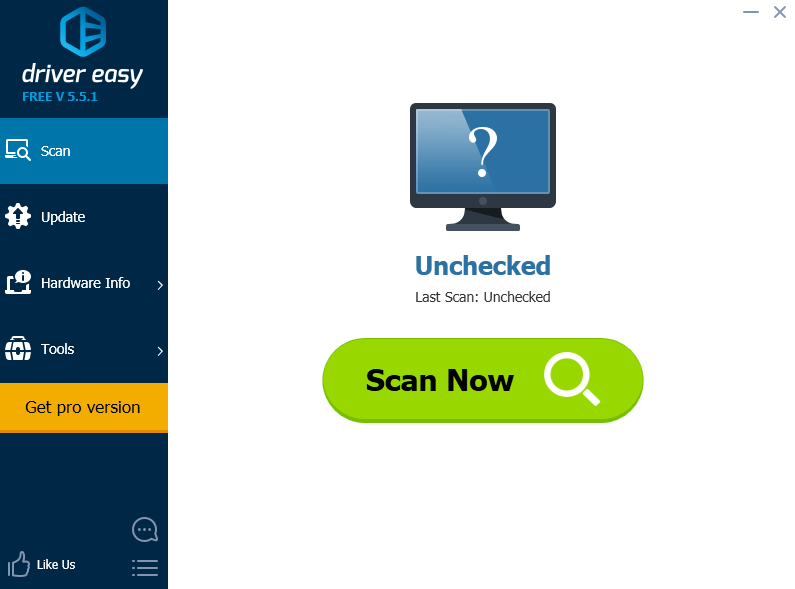
3) Kliknite Nadgradnja poleg označenih gonilnikov za samodejni prenos in namestitev pravilne različice tega gonilnika (to lahko storite z BREZPLAČNO različico).
Ali kliknite Posodobi vse za samodejni prenos in namestitev pravilne različice vse gonilnike, ki v vašem sistemu manjkajo ali so zastareli (za to je potreben Pro različica ki ima popolno podporo in 30-dnevno garancijo za vračilo denarja. Y.Ko kliknete Posodobi vse, boste pozvani k nadgradnji.
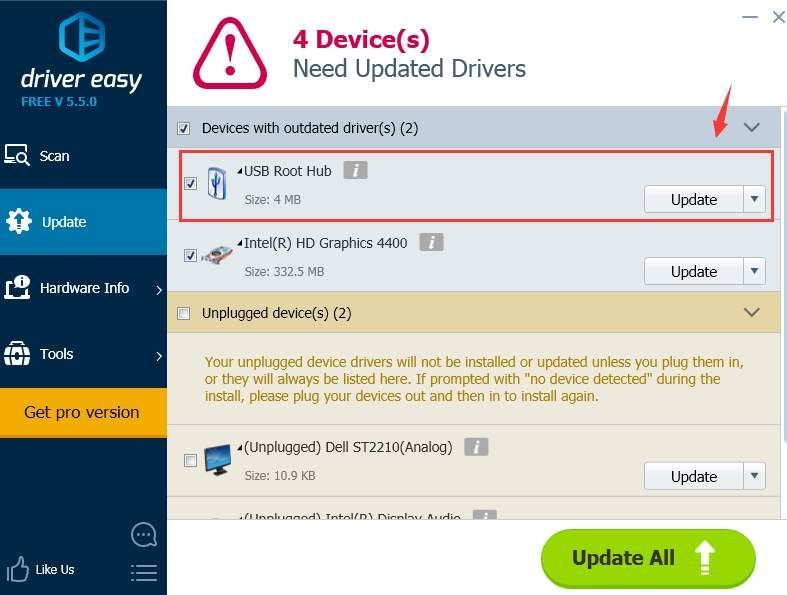
6. Spremenite nastavitev napajanja
1) Sledite poti: Nadzorna plošča> Strojna oprema in zvok > Možnosti napajanja .
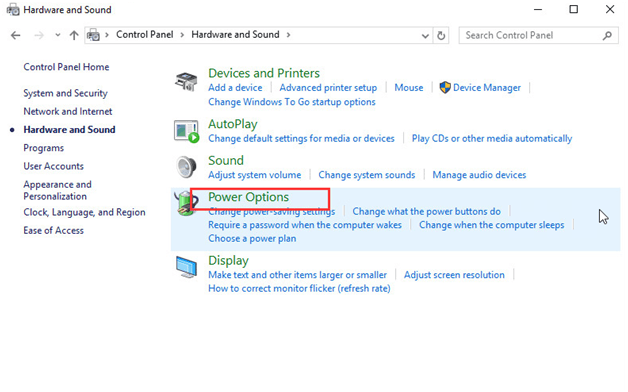
2) Kliknite Izberite, kaj počne gumb za vklop .
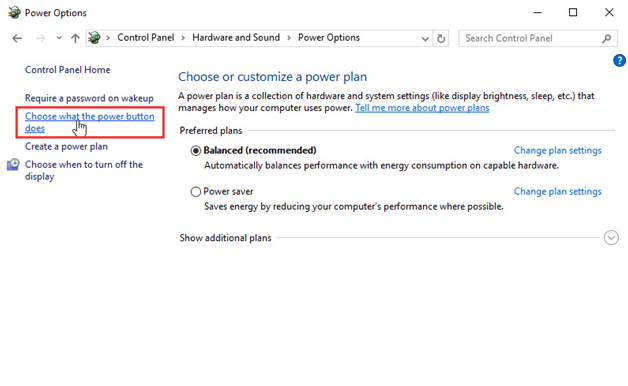
3) Kliknite Spremenite nastavitve, ki trenutno niso na voljo .
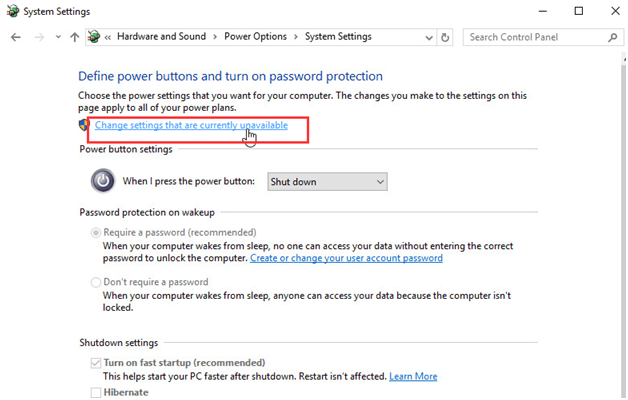
4) Počistite polje Vklopite hiter zagon in pritisnite Shrani spremembe .
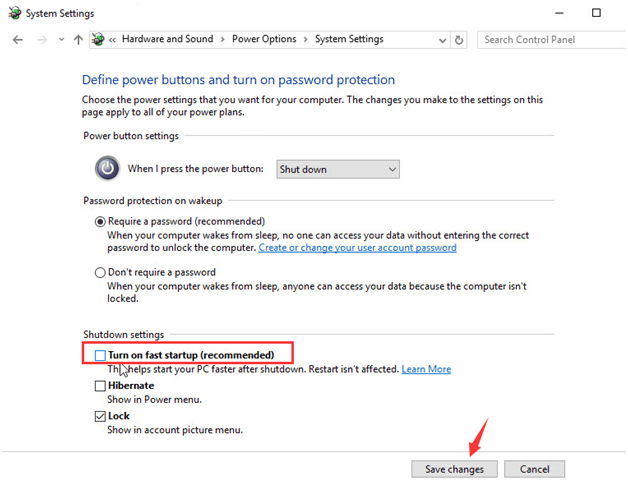
5) Ponovni zagon računalnik in priključite napravo USB, da preverite, ali deluje.
Če vaša naprava USB po tej spremembi še vedno ne deluje, spremenite nastavitev nazaj in sledite naslednji metodi.
7. Spremenite nastavitve za selektivno zaustavitev USB
1) Pojdi na Nadzorna plošča in kliknite Možnosti napajanja .
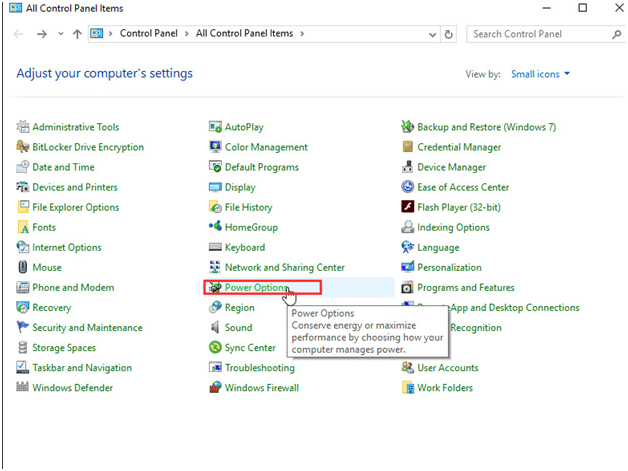
2) Kliknite Spremenite nastavitve načrta .
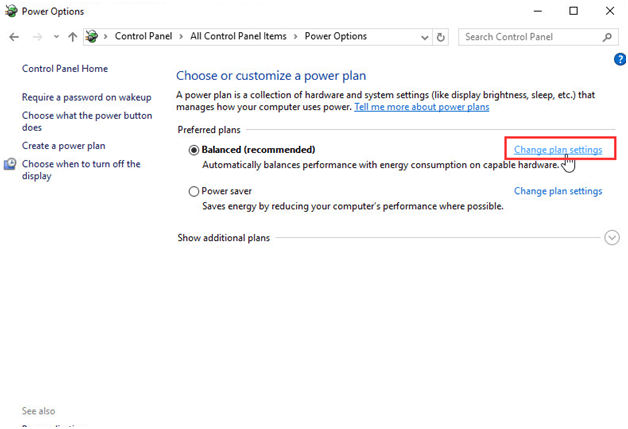
3) Kliknite Spremenite napredne nastavitve napajanja .
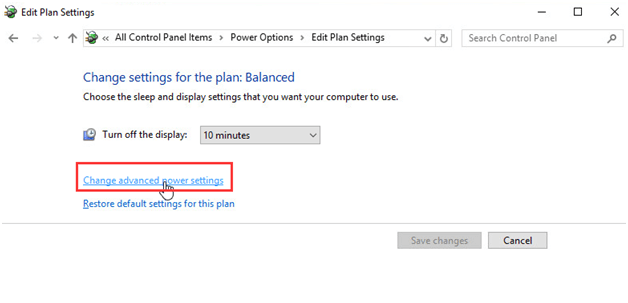
4) Razširi Nastavitve USB in Nastavitve začasnega zaustavitve USB .
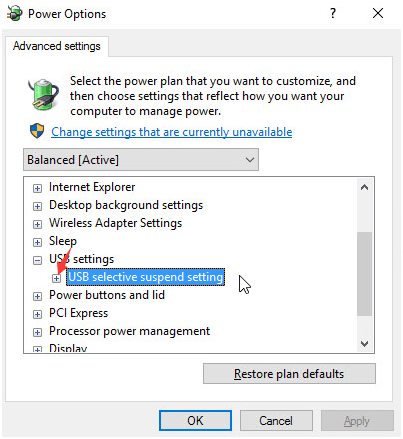
5) Onemogoči oboje Na bateriji in Priključen nastavitve.
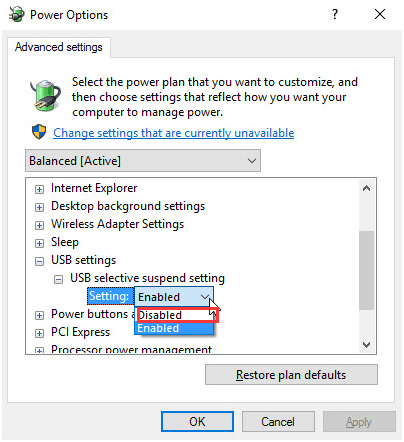
Kliknite Prijavite se in V REDU.


![[Rešeno] Rust se nenehno sesuje](https://letmeknow.ch/img/knowledge-base/C7/solved-rust-keeps-crashing-1.jpg)
![[Hitri popravek] Zaostajanje in izrezovanje zvoka Fortnite](https://letmeknow.ch/img/knowledge/22/fortnite-sound-lagging-cutting-out.jpg)


